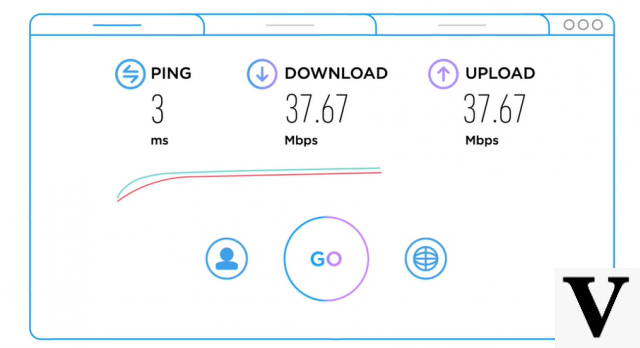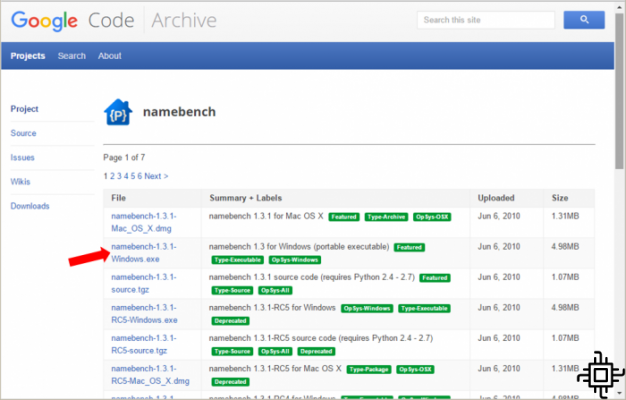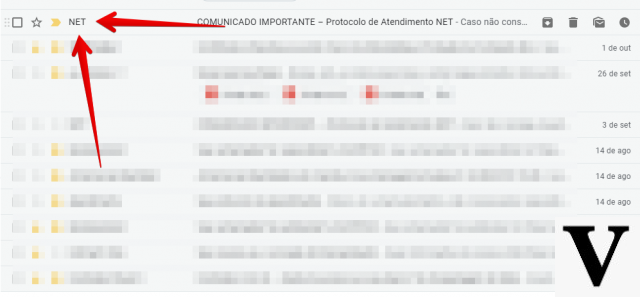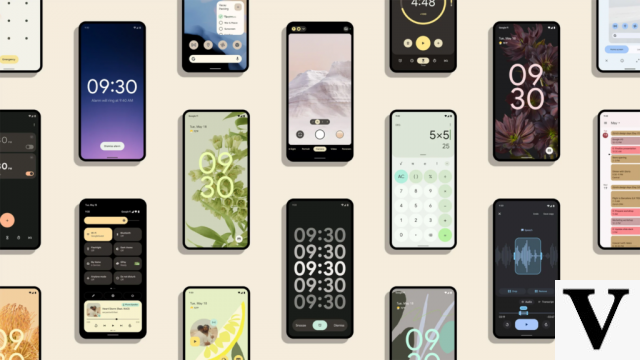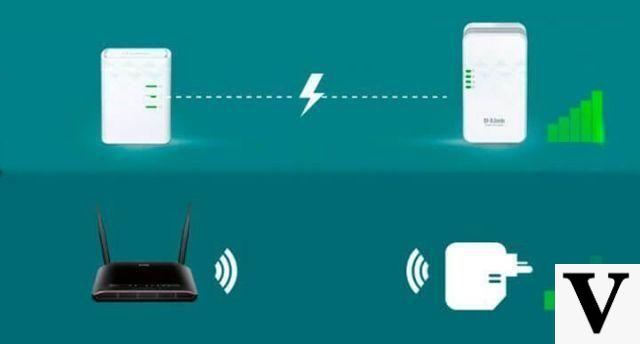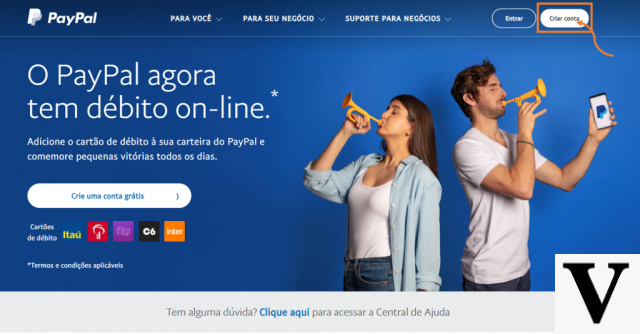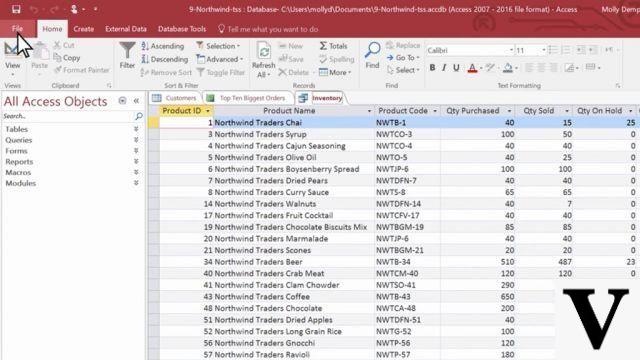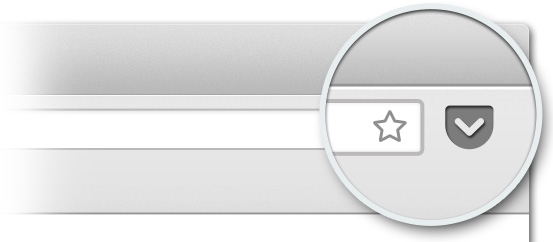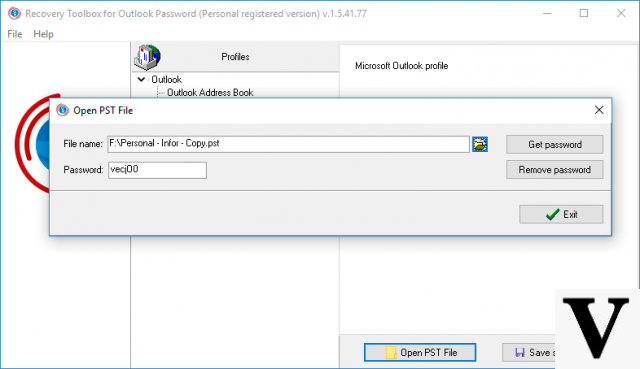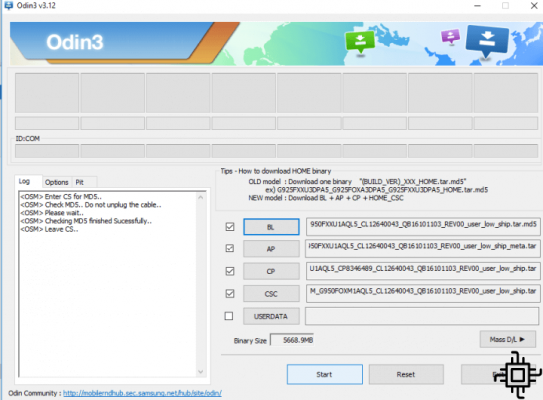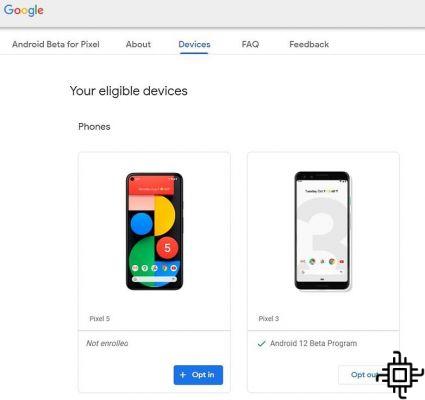Una de las cosas más emocionantes que se pueden hacer con un teléfono nuevo es personalizarlo para que se parezca a nosotros, ¿verdad? Empiezas con las apps que te gusta tener en la palma de tu mano y las pones en el orden que prefieras.
Y también cambiando el fondo de tu móvil, tanto la pantalla de bloqueo como la pantalla principal.
Además de fotos, algunos dispositivos Samsung ya permitían personalizar sus pantallas de bloqueo con imágenes animadas, pero ahora también puedes usar una video en tu pantalla de bloqueo.
Esto es posible gracias a la nueva actualización de la Android que te permite poner un video en tu pantalla de bloqueo Samsung Galaxy S8, notas 8 ou Galaxy S9.
Hay tres tipos de videos que puedes usar:
- Cualquiera ya ofrecido por Samsung
- Un video grabado por ti, verticalmente
- Convierte cualquier video a tamaño 9:16
Cómo personalizar tu pantalla de bloqueo
Bueno, pongámonos manos a la obra: cómo cambiar y personalizar su pantalla de bloqueo, convirtiendo la imagen en un video.
Primero, en la pantalla principal de tu teléfono, harás el movimiento de minimizar algo con tus dedos, casi como si fueras Darth Vader.

Entonces su pantalla debería verse así.

Todo cierto. Ahora, haces clic en la opción Wallpapers ou Papel de pared, que aparece en la parte inferior de la pantalla.
A continuación, el móvil abrirá la Tienda de temas de papel tapiz desde Samsung.
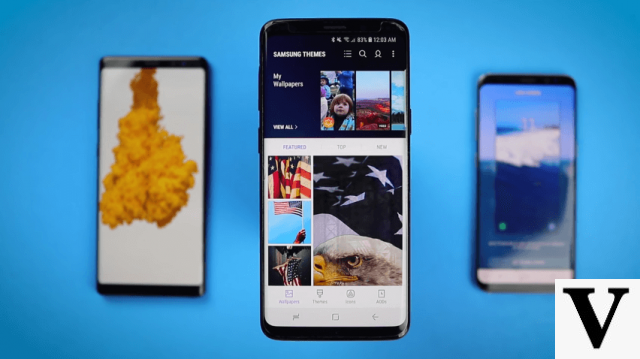
Dentro de los temas de Samsung, buscas “video”, como si estuvieras buscando una foto específica. Varios videos listos para usar, que vienen con el teléfono, estarán disponibles para cambiar su fondo de pantalla.
Cuando elijas un vídeo que te guste, harás clic en la imagen elegida. entonces en aplicar ou permitir, y luego en poner como fondo de pantalla.

Pero si quieres poner un video que hiciste usando tu teléfono inteligente Samsung, primero tienes que acceder a tu galería y seleccionar el vídeo elegido.
Funciona exactamente como si fueras a poner una foto tuya como fondo de pantalla: cuando abres la imagen en la galería, haces clic en los tres puntos que aparecen en la esquina superior derecha de la pantalla.
Luego seleccionas el Establecer como fondo de pantalla (Establecer como fondo de pantalla). Puede editar el videoclip o colocarlo como aparece en la vista previa. Una vez que te hayas decidido, solo tienes que hacer clic nuevamente en la opción para mantener el video como tu pantalla de bloqueo y boom, eso es todo.
Si quieres ver cómo cambiar tu pantalla de bloqueo y personalizarla con un video paso a paso, solo mira este video: